说到视频剪辑软件,很多人都会推荐Premiere,作为一款专业的视频编辑软件,Pr具有采集、剪辑、调色、美化音频、字幕添加、输出等一些列功能,可以说是目前电脑上使用最多的视频编辑工具之一。有时在pr软件中剪辑完一部分视频时,会发现剪辑完的那一部分视频,上面有一条红色的线,出现这种情况时,就需要对这部分有红线的视频进行渲染了,如果不渲染的话,到最后视频导出来时就会出现一些丢失帧,范卡、不流畅等问题。下面给大家分享一下如何用Premiere对视频进行渲染。
premiere渲染视频的操作步骤:
1.在剪辑视频时,当出现上方这种红线时,红线这部分的视频就应该渲染一下,黄线与绿线都属于正常现象不需要渲染。
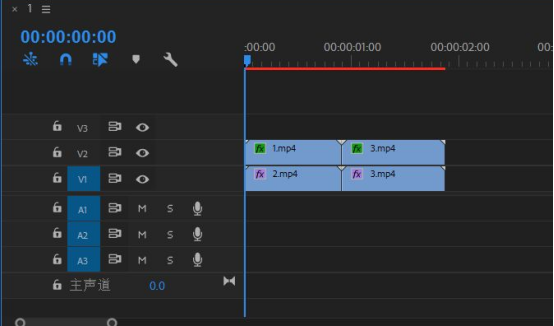
2.先将需要渲染的视频用入点出点标记好;
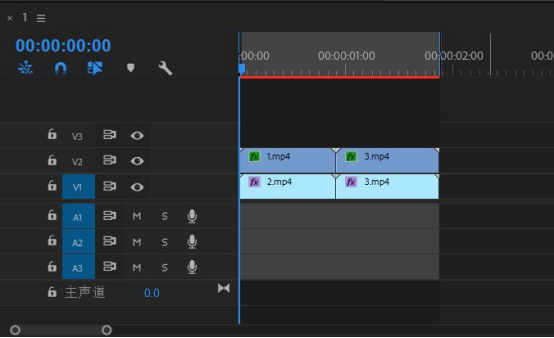
3.按下回车键视频就开始渲染了,渲染成功后红线就会变成绿线;
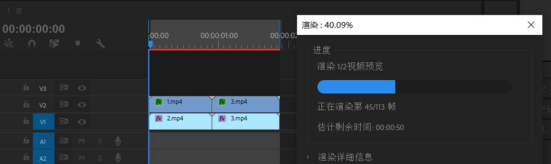
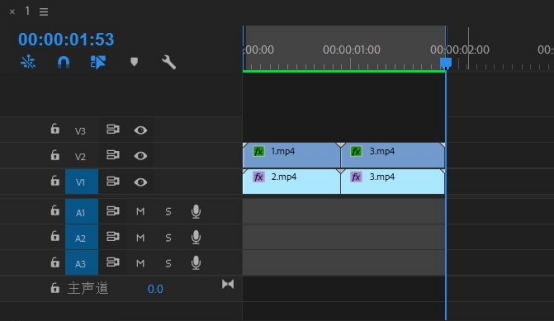
以上就是premiere渲染视频的操作方法了,可以看到渲染完的视频上面是绿色的线,这就是渲染成功了。可以往后接着做视频,大家编辑视频的过程中一定要注意这个问题,别等到最后所有视频都做完了才发现问题哦。


 作者:丰富有小懒虫
2023-12-03 11:44:16
作者:丰富有小懒虫
2023-12-03 11:44:16 












 Android版下载
Android版下载
